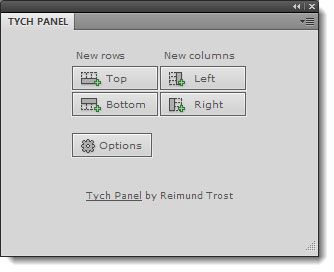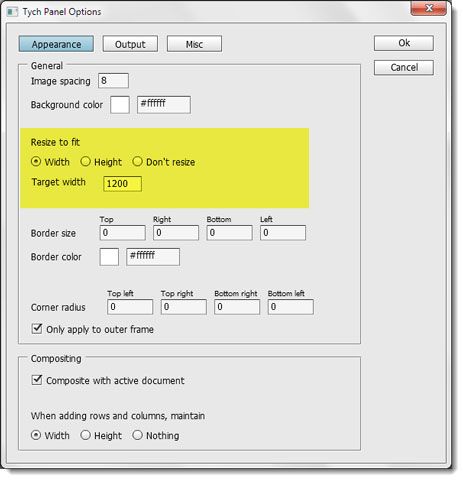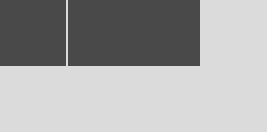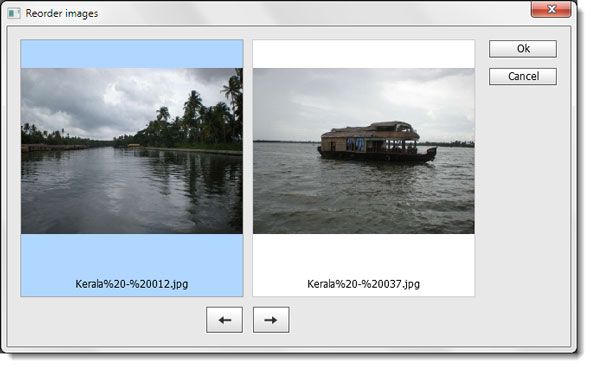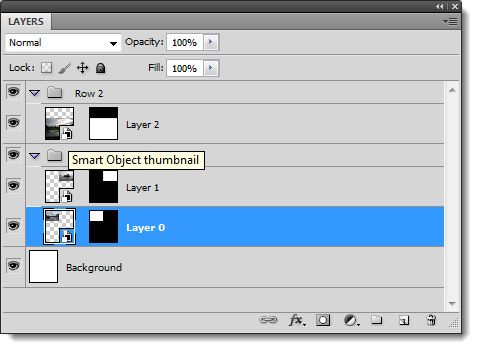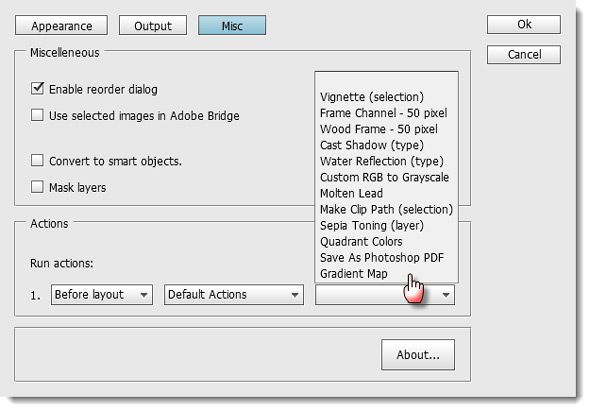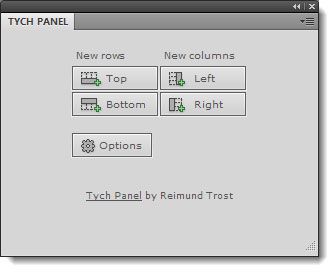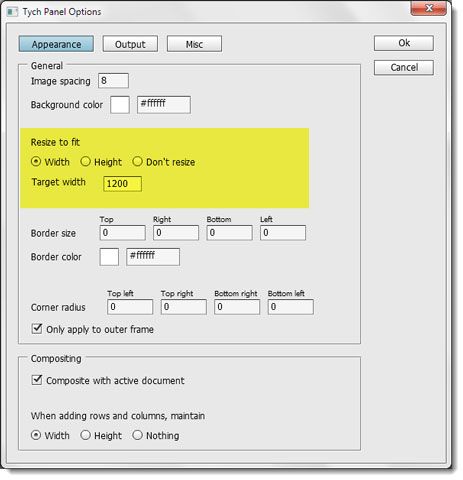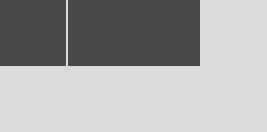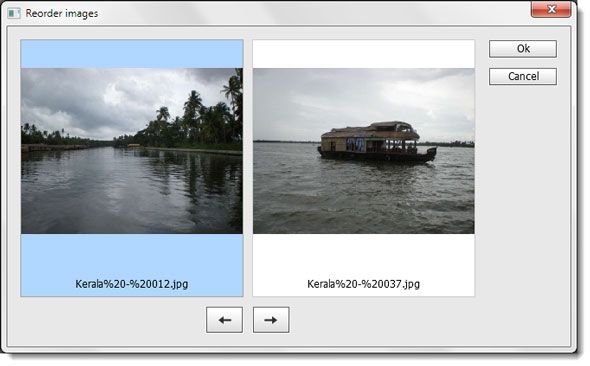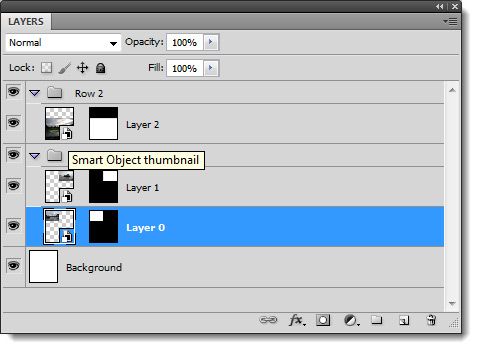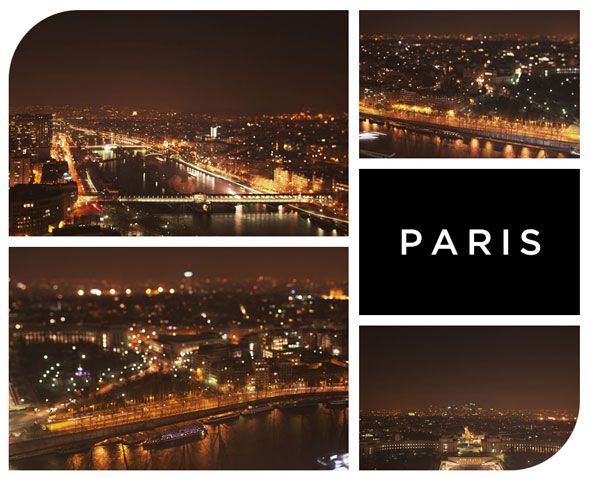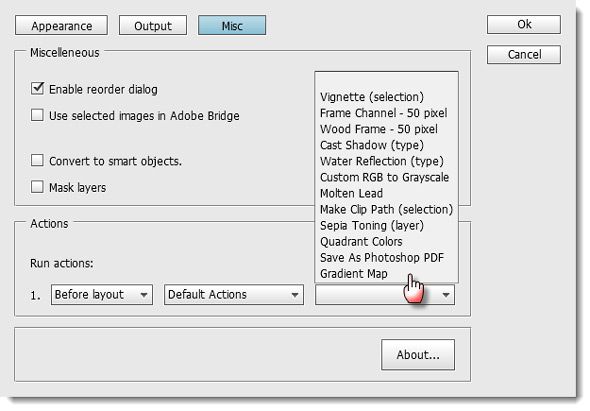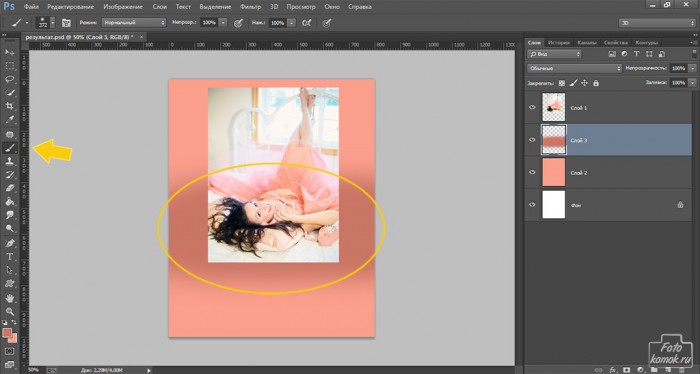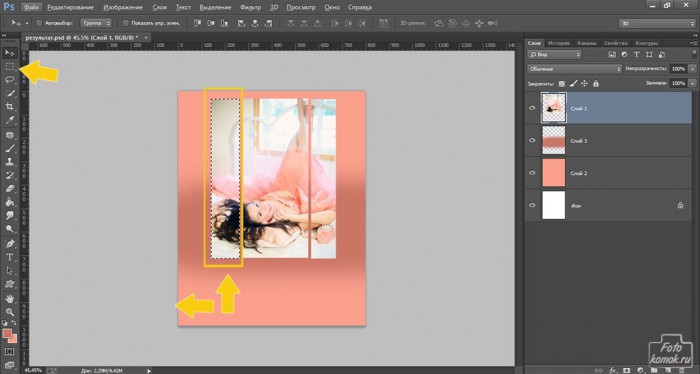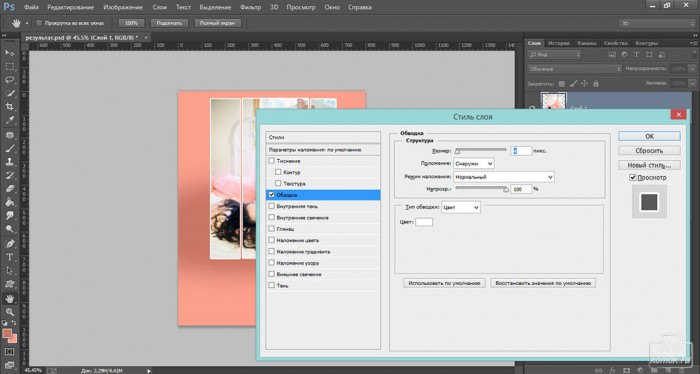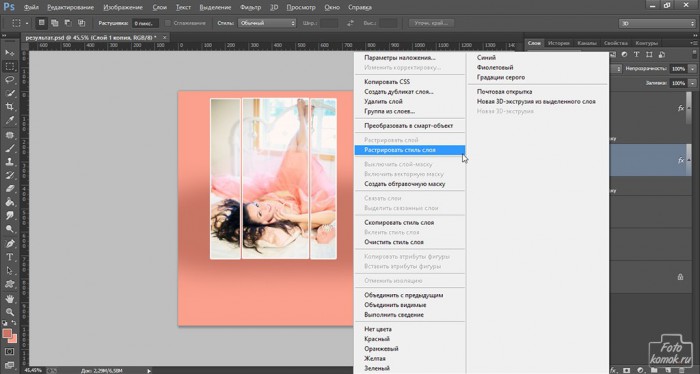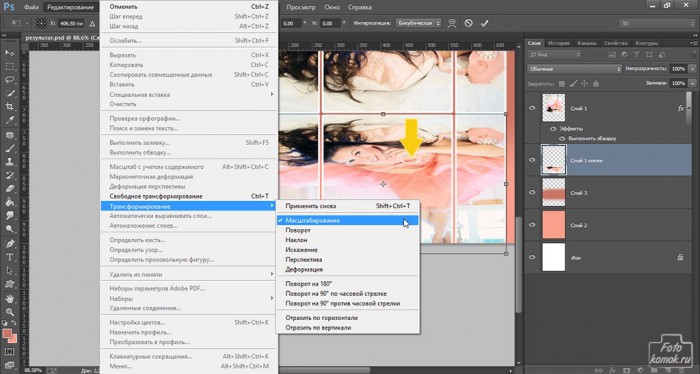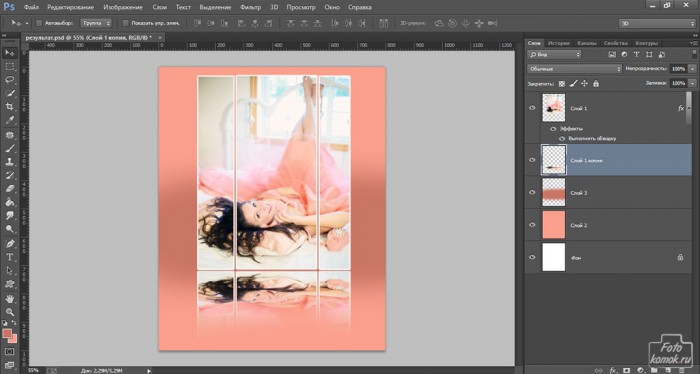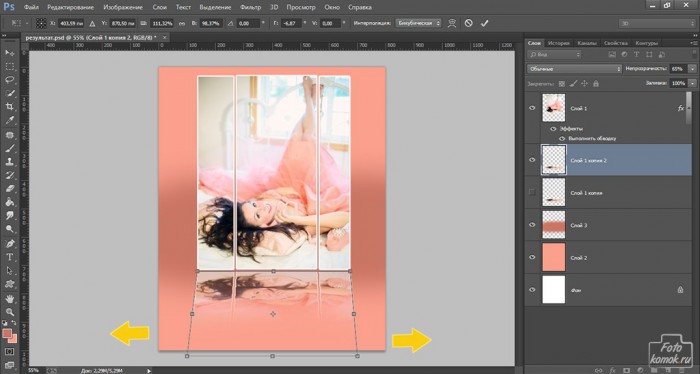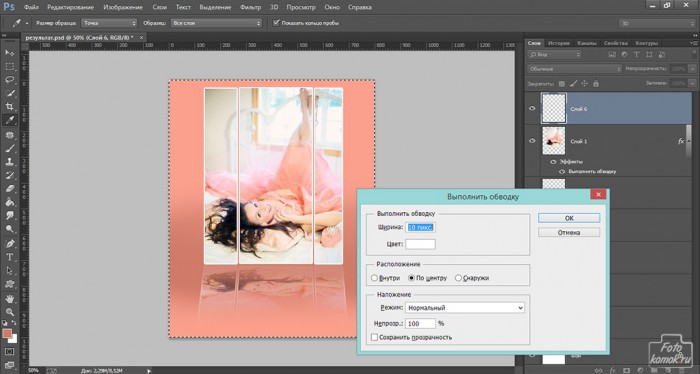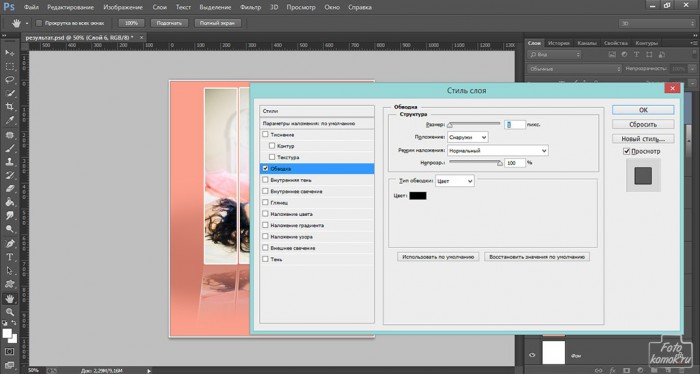Как сделать триптих в фотошопе
Как легко и автоматически создавать диптихи и триптихи в фотошопе
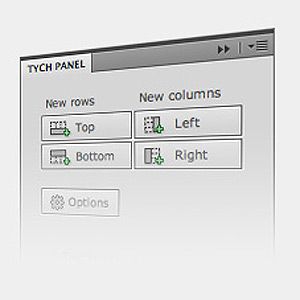
Диптихи и триптихи могут использоваться, чтобы показать сравнение (до или после, хорошее или плохое, легкое или сложное), как повествование, объяснить прогресс или изменение и т. Д. Их на самом деле достаточно легко создать. Вам просто нужно привести два или три изображения рядом друг с другом и объединить их в один слой. От скромного Microsoft Paint до могущественного Adobe Photoshop любой графический инструмент, достойный его внимания, может быть использован для создания диптиха или триптиха.
Нэнси показала нам 5 простых способов создания диптихов Другие фотоколлажи без фотошопа
, Позвольте мне обратиться к грозному Adobe Photoshop и инструменту с открытым исходным кодом, который превращает несколько фотографий в эти замечательные мозаики.
Tych Panel — бесплатный инструмент с открытым исходным кодом для создания «Tychs»
Идея сделать это расширение для Photoshop пришла в голову фотографу. Реймунд Трост (Reimund Trost) — свадебный фотограф из Швеции, и я понимаю, почему он хотел бы использовать простой инструмент для создания «nTych». Если инструмент диптих или триптих достаточно эффективен по часам, вы можете покончить с обычными действиями Photoshop или процессом шаблона. Tych Panel (версия 2) — плод его труда. Как он говорит,
Это очень простое расширение Adobe Photoshop, которое автоматизирует процесс размещения изображений рядом. Это позволяет легко создавать диптихи, триптихи, квадтихи и практически неограниченный набор пользовательских макетов.
Tych Panel имеет открытый исходный код, и крошечный файл ZXP можно открыть (установить) с помощью диспетчера расширений Photoshop. Вы можете нажать на файл, и если у вас установлен Photoshop, процесс довольно прост. Может появиться сообщение «расширение не подписано», но вы можете смело игнорировать это.
Автоматизируйте ваши фото мозаики в несколько кликов
Приведенное выше видео проходит через весь процесс, но, я надеюсь, вы оцените мощь автоматизации, которую оно приносит в искусство создания мозаики. Запустите панель Tych из Adobe Photoshop — Окно. Я использую Adobe Photoshop CS5 здесь.
Автоматизация работает от Вариантов. Как объясняет видео выше, одной из приятных особенностей является то, что вы можете поддерживать целевую ширину или высоту при добавлении изображений. Это важное соображение для блоггеров, которые хотят соответствовать диптихам и триптихам в соответствии с правилами ведения блогов. Тем не менее, вы также можете использовать неограниченные опции, не задавая никаких значений ширины и высоты. Но я предпочитаю идти с целевой шириной или высотой.
Начальная точка — сначала создать диптих, добавив первые два изображения, а затем разверните мозаику, выбрав новые строки и новые столбцы и точно разместив изображения. Кнопки Top, Bottom, Left и Right предоставляют вам неограниченный набор пользовательских макетов.
Если вы выберете несколько изображений, вы можете изменить порядок миниатюр и зафиксировать их относительное положение на холсте. Поскольку каждое изображение — не что иное, как слой, изменение порядка достаточно просто для понимания.
Тонкая настройка
Смарт Объекты Слой Маски
Использование смарт-объектов является продвинутым навыком Photoshop. Смарт-объекты в основном обеспечивают неразрушающее редактирование исходного файла исходного изображения, связывая исходную фотографию с фотографией в документе Photoshop. Цифровые фотографы используют маски слоев и смарт-объекты для различных коррекций изображения, не затрагивая исходный файл. Вы можете изменить внешний вид изображения с помощью смарт-объектов, но не можете добавлять или удалять информацию о пикселях из смарт-объекта.
В Tych Panel 2 вы можете использовать смарт-объекты для обрезки ваших фотографий после их размещения. Включите смарт-объекты в настройках, и все слои будут преобразованы в смарт-объекты и автоматически получат соответствующие маски слоев.
Закругленные углы
Вы можете дополнительно «украсить» свои мозаики, указав значения пикселей для радиуса угла, тем самым допуская закругленные углы. Вы можете создавать интересные комбинации с фоновыми цветами и пустыми изображениями. Изображение выше взято из галереи разработчика.
Действия для финальной подкраски
Если вас не устраивает простой диптих или триптих, вы можете украсить свое изображение набором действий, которые вы можете использовать по умолчанию, или любыми пользовательскими действиями, которые вы могли установить.
Tych Panel 2 дает мне достаточно вариантов настройки для творческого контроля над диптихами и триптихами. Если я использую Photoshop, это, безусловно, самый плавный способ сделать это. Photoshop — сложный инструмент для освоения в лучшие времена (хотя наши Руководства по Photoshop могут помочь вам в этом). Инструменты повышения производительности, такие как Tych Panel, прервали процесс. Если вы увлекаетесь цифровой фотографией или являетесь творческим художником, насколько легко вы найдете этот инструмент?
Как легко и автоматически создавать диптихи и триптихи в фотошопе
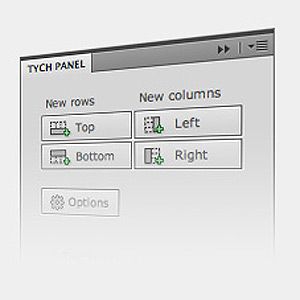
Диптихи и триптихи могут использоваться, чтобы показать сравнение (до или после, хорошее или плохое, легкое или сложное), как повествование, объяснить прогресс или изменение и т. Д. Их на самом деле достаточно легко создать. Вам просто нужно привести два или три изображения рядом друг с другом и объединить их в один слой. От скромного Microsoft Paint до могущественного Adobe Photoshop любой графический инструмент, достойный его внимания, может быть использован для создания диптиха или триптиха.
Нэнси показала нам 5 простых способов создания диптихов Другие фотоколлажи без фотошопа
, Позвольте мне обратиться к грозному Adobe Photoshop и инструменту с открытым исходным кодом, который превращает несколько фотографий в эти замечательные мозаики.
Tych Panel — бесплатный инструмент с открытым исходным кодом для создания «Tychs»
Идея сделать это расширение для Photoshop пришла в голову фотографу. Реймунд Трост (Reimund Trost) — свадебный фотограф из Швеции, и я понимаю, почему ему нужен простой в использовании инструмент для создания «nTych». Если инструмент диптих или триптих достаточно эффективен по часам, вы можете покончить с обычными действиями Photoshop или процессом шаблона. Tych Panel (версия 2) — плод его труда. Как он говорит,
Это очень простое расширение Adobe Photoshop, которое автоматизирует процесс размещения изображений рядом. Это позволяет легко создавать диптихи, триптихи, квадтихи и практически неограниченный набор пользовательских макетов.
Tych Panel имеет открытый исходный код, и крошечный файл ZXP можно открыть (установить) с помощью диспетчера расширений Photoshop. Вы можете нажать на файл, и если у вас установлен Photoshop, процесс довольно прост. Может появиться сообщение «расширение не подписано», но вы можете смело игнорировать это.
Автоматизируйте ваши фото мозаики в несколько кликов
Приведенное выше видео проходит через весь процесс, но, я надеюсь, вы оцените мощь автоматизации, которую оно приносит в искусство создания мозаики. Запустите панель Tych из Adobe Photoshop — Окно. Я использую Adobe Photoshop CS5 здесь.
Автоматизация работает от Вариантов. Как объясняет видео выше, одной из приятных особенностей является то, что вы можете поддерживать целевую ширину или высоту при добавлении изображений. Это важное соображение для блогеров, которые хотят соответствовать диптихам и триптихам в соответствии с правилами ведения блогов. Тем не менее, вы также можете использовать неограниченные опции, не задавая никаких значений ширины и высоты. Но я предпочитаю идти с целевой шириной или высотой.
Начальная точка — сначала создать диптих, добавив первые два изображения, а затем разверните мозаику, выбрав новые строки и новые столбцы и точно разместив изображения. Кнопки Top, Bottom, Left и Right предоставляют вам неограниченный набор пользовательских макетов.
Если вы выберете несколько изображений, вы можете изменить порядок миниатюр и зафиксировать их относительное положение на холсте. Поскольку каждое изображение — не что иное, как слой, изменение порядка достаточно просто для понимания.
Тонкая настройка
Смарт Объекты Слой Маски
Использование смарт-объектов является продвинутым навыком Photoshop. Смарт-объекты в основном обеспечивают неразрушающее редактирование исходного файла исходного изображения, связывая исходную фотографию с фотографией в документе Photoshop. Цифровые фотографы используют маски слоев и смарт-объекты для различных коррекций изображения, не затрагивая исходный файл. Вы можете изменить внешний вид изображения с помощью смарт-объектов, но не можете добавлять или удалять информацию о пикселях из смарт-объекта.
В Tych Panel 2 вы можете использовать смарт-объекты для обрезки ваших фотографий после их размещения. Включите смарт-объекты в настройках, и все слои будут преобразованы в смарт-объекты и автоматически получат соответствующие маски слоев.
Закругленные углы
Вы можете дополнительно «украсить» свои мозаики, указав значения пикселей для радиуса угла, тем самым допуская закругленные углы. Вы можете создавать интересные комбинации с фоновыми цветами и пустыми изображениями. Изображение выше взято из галереи разработчика.
Действия для финальной подкраски
Если вас не устраивает простой диптих или триптих, вы можете украсить свое изображение набором действий, которые вы можете использовать по умолчанию, или любыми пользовательскими действиями, которые вы могли установить.
Tych Panel 2 дает мне достаточно вариантов настройки для творческого контроля над диптихами и триптихами. Если я использую Photoshop, это, безусловно, самый плавный способ сделать это. Photoshop — сложный инструмент для освоения в лучшие времена (хотя наши Руководства по Photoshop могут помочь вам в этом). Инструменты повышения производительности, такие как Tych Panel, прервали процесс. Если вы увлекаетесь цифровой фотографией или являетесь творческим художником, насколько легко вы найдете этот инструмент?
Как легко и автоматически создавать диптихи и триптихи в фотошопе
Диптихи и триптихи могут использоваться, чтобы показать сравнение (до или после, хорошее или плохое, легкое или сложное), как повествование, объяснить прогресс или изменение и т. Д. Их на самом деле достаточно легко создать. Вам просто нужно привести два или три изображения рядом друг с другом и объединить их в один слой. От скромного Microsoft Paint до могущественного Adobe Photoshop — любой графический инструмент, достойный своей соли, может быть использован для создания диптиха или триптиха.
Tych Panel — бесплатный инструмент с открытым исходным кодом для создания ваших Tychs
Идея сделать это расширение для Photoshop пришла в голову фотографу. Реймунд Трост — свадебный фотограф из Швеции, и я понимаю, почему он хотел бы использовать простой инструмент для создания nTych. Если инструмент диптих или триптих достаточно эффективен по часам, вы можете покончить с обычными действиями Photoshop или процессом шаблона. Tych Panel (версия 2) — плод его труда. Как он говорит,
Это очень простое расширение Adobe Photoshop, которое автоматизирует процесс размещения изображений рядом. Это позволяет легко создавать диптихи, триптихи, квадтихи и практически неограниченный набор пользовательских макетов.
Tych Panel имеет открытый исходный код, и крошечный файл ZXP можно открыть (установить) с помощью диспетчера расширений Photoshop. Вы можете нажать на файл, и если у вас установлен Photoshop, процесс довольно прост. Может появиться сообщение «расширение не подписано», но вы можете смело игнорировать это.
Автоматизируйте ваши фото мозаики в несколько кликов
Если вы выберете несколько изображений, вы можете изменить порядок миниатюр и зафиксировать их относительное положение на холсте. Поскольку каждое изображение представляет собой не что иное, как слой, изменение порядка достаточно просто для понимания.
Тонкая настройка
Смарт-объекты и маски слоев
Использование смарт-объектов является продвинутым навыком Photoshop. Смарт-объекты в основном допускают неразрушающее редактирование исходного файла исходного изображения, связывая исходную фотографию с фотографией в документе Photoshop. Цифровые фотографы используют маски слоев и смарт-объекты для различных коррекций изображения, не затрагивая исходный файл. Вы можете изменить внешний вид изображения с помощью смарт-объектов, но не можете добавлять или удалять информацию о пикселях из смарт-объекта.
В Tych Panel 2 вы можете использовать смарт-объекты для обрезки ваших фотографий после их размещения. Включите смарт-объекты в настройках, и все слои будут преобразованы в смарт-объекты и автоматически получат соответствующие маски слоев.
Закругленные углы
Действия для финальной подкраски
Если вас не устраивает простой диптих или триптих, вы можете украсить свое изображение набором действий, которые вы можете использовать по умолчанию, или любыми пользовательскими действиями, которые вы могли установить.
Делаем из фотографии триптих
Удачные фотографии не нуждаются в коррекции, но с ними можно сделать что-то необычное, к примеру, превратить в триптих, то есть картина, состоящая из трех частей.
Создаем новый файл размером 800*1000 пикселей, создаем новый слой и заливаем цветом, гармонирующим с тональностью фотографии. Создаем новый слой и кистью мягкого типа прокрашиваем часть слоя цветом на пару тонов темнее, чем фоновый слой. Вставляем фотографию (пример) так, чтобы низ фотографии был на темной полосе.
Инструментом «Прямоугольная область» выделяем полосу фотографии и инструментом «Перемещение» сдвигаем в сторону.
Проделываем тоже самое с противоположной стороной фотографии, отодвинув на тоже расстояние полосу справа.
Заходим во вкладку «Слои» — «Стиль слоя» — «Параметры наложения».
Устанавливаем галочку возле параметра «Обводка» и нажимаем на параметр, чтобы раскрыть его настройки. Устанавливаем белый цвет и размер.
Нажимаем правой кнопкой по слою в окне слоев и выбираем «Растрировать стиль слоя».
Создаем дубликат слоя с фотографией и делаем из него отражение. Заходим во вкладку «Редактирование» — «Трансформация» — «Масштабирование» и левой кнопкой мыши оттаскиваем верх слоя вниз.
Инструментом «Ластик» стираем часть слоя. Снижаем непрозрачность слоя до 55-65 %.
В «Трансформации» выбираем «Искажение» и слегка растягиваем низ изображения.
Над слоем, который является отражением, создаем новый слой и прокрашиваем его кистью цвета оттенка, как показано на рисунке. Снижаем непрозрачность слоя до 80 %.
Создаем новый слой и инструментом «Прямоугольная область» обводим все изображение, нажимаем правую кнопку, из контекстного меню выбираем «Выполнить обводку». В открывшемся окошке задаем цвет белый и размер обводки.
Вызываем «Параметры наложения» и устанавливаем «Обводка» черного цвета.
Добавляем надпись и коллаж в стиле триптих готов.
Мастер-класс по созданию триптиха из фотографий одной серии
Мастер-класс создания триптиха из фотографий
Цель: Используя фотографии некоторой серии создать одну фотоработу, объединяющую фото общей идеей.
— определиться с идеей триптиха;
— выбрать фотографии одной истории;
— добавить простой эффект.
Три́птих (от др.-греч. τρί-πτυχος — «состоящий из трёх дощечек» ← др.-греч. τριάς — «три» + др.-греч. πτῠχή — «табличка, дощечка») — произведение искусства, состоящее из трёх картин, барельефов и др., объединенных общей идеей (складень). Работа разделяется на три секции или три резные панели, которые висят вместе и рядом. Триптих является разновидностью полиптиха, что обозначает работу из множества панелей или картин. https://ru.wikipedia.org/wiki/%D0%A2%D1%80%D0%B8%D0%BF%D1%82%D0%B8%D1%85
Хорошие качественные фотографии не нуждаются в коррекции, но с ним возможно сделать что-то необычное, от чего их идея и история станет еще интереснее.
Создаем чистый файл в программе Adobe Photoshop:
Указываем размеры будущей фотографии, помещенной в рамку. Например 20 на 30 сантиметров.
Открываем фотографии, из которых будем «собирать» триптих.
Определяем «роли» каждой фотографии – одна станет вертикальной, связующей две фотографии крупного плана.
Инструментом 

Если изображение не помещается на листе, выбираем клавишами CTRL+T вырезанный элемент и сжимаем по нужному нам размеру за угловой маркер:
Подобным образом оформляем и крупные планы:
Если ваша вторая работа была выделена неточно, не беда: выделите ненужное, встав на нужный слой и удалите, нажав клавишу Delete:
НО, обращаю Ваше внимание, что каждый элемент триптиха необходимо размещать на новом слое:
Обратите внимание на то, чтобы расстояния между фотографиями были одинаковые, а фотографии находились на одном уровне.
Для более интересного оформления, применим тени для каждой фотографии:
Щелкаем двойным щелчком на выбранном слое – появляется меню настройки слоя – выбираем Тень, настраиваем по желанию:
Нажимаем ОК. Получаем вот такую тень:
Затем, становимся на обработанный слой, щелкаем правой кнопкой мыши и копируем стиль слоя:
Встаем на следующий слой и вставляем стиль слоя:
Сохраняемся Спасибо за внимание
Разработка педагога дополнительного образования Костаревой Ирины Геннадьевны,